
ManageEngine Patch Manager Plus(补丁升级软件)
v10.0.545 免费版大小:398 MB 更新:2023/03/24
类别:驱动补丁系统:WinXP, Win7, Win8, Win10, WinAll
分类分类

大小:398 MB 更新:2023/03/24
类别:驱动补丁系统:WinXP, Win7, Win8, Win10, WinAll
ManageEngine Patch Manager
Plus提供补丁管理功能,可以通过这款软件直接为系统或者是服务器部署补丁,软件提供丰富的补丁下载安装功能,直接在软件获取补丁组件,随后通过软件设置需要部署到的电脑,这样就可以为企业的电脑配置补丁了,本软件可以直接在web界面运行,可以在软件管理企业全部设备,从而分配补丁到企业任意电脑,不需要员工自行安装补丁,软件提供警报功能,如果检测到电脑缺失安全补丁就可以自动警告,方便用户查看提醒信息,从而判断是否需要升级补丁,是否需要部署安全补丁,可以在软件查看高度脆弱的系统、脆弱的系统、健康系统、托管系统、扫描系统、需要重启的系统、系统健康政策等信息,可以在软件查看缺少补丁、已安装的补丁、适用补丁、严重漏洞支持的补丁、最新补丁,通过这款软件就可以快速配置补丁,需要的朋友就下载吧!
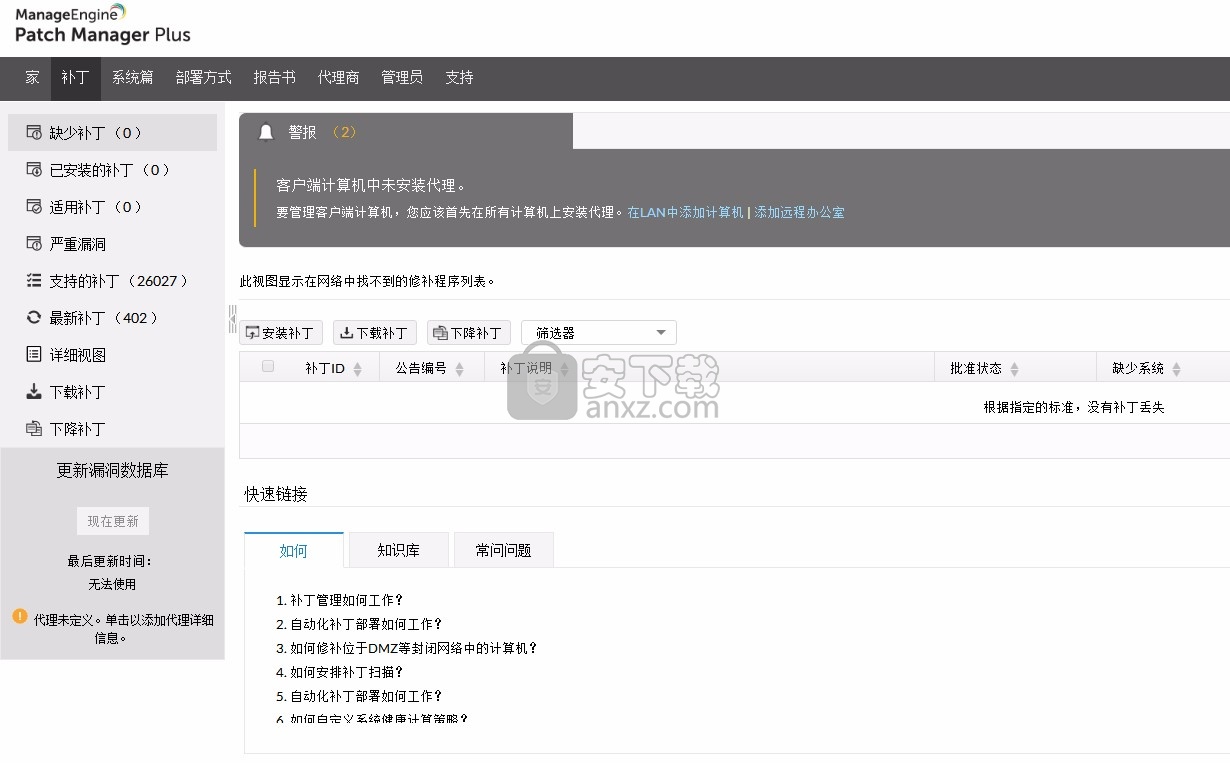
1、自动化补丁管理
自动化补丁管理的所有阶段 - 从扫描,评估,部署和报告。
2、跨平台支持
无缝处理Windows,Mac和Linux补丁管理的各个方面。
3、第三方应用程序修补
管理和部署超过250多个第三方应用程序(如Adobe,Java,Winrar等)的修补程序。
4、灵活的部署策略
轻松自定义修补程序部署策略,以满足您独特的业务需求。
5、测试和批准补丁
创建测试组,测试补丁并批准自动部署到生产环境。
6、Windows 10功能更新部署
通过部署最新的功能更新来保护Windows 10 PC,同时不影响工作效率。
7、拒绝补丁/应用程序
通过拒绝不太关键的修补程序来优先考虑部署,拒绝修补程序可以回滚并撤消以进行部署。
8、确保补丁合规性
通过端点评估和补救技术,在所有系统中实现100%的补丁合规性状态。
9、有见地的报道
通过灵活,实时的审计和报告,更好地了解端点的补丁合规性和补丁状态。
1、检测
扫描端点以检测丢失的修补程序。
2、测试
测试部署,以降低安全风险之前的补丁。
3、部署
自动将补丁程序部署到OS和第三方应用程序。
4、报告
强大的审核和报告,以提高可见性和控制力。
5、广泛支持300多个第三方应用程序修补程序,以抵御第三方应用程序中的漏洞,从而确保100%安全。
大型存储库,用于Adobe,Java,WinRAR等常见应用程序。
利用预先构建的,经过测试的,随时可部署的软件包。
6、全面了解补丁程序并对其进行控制通过高级分析和审核可以轻松实现补丁程序合规性。
深入的补丁程序管理报告可帮助您跟踪补丁程序。
可定制的部署策略,以满足您的业务需求。
1、新型自动补丁部署的好处部署速度很快,并且由于有易于部署的补丁程序,因此安全性得到了加强。
2、所有批准的补丁下载后,将立即在下一个部署窗口中部署。无需等待下一个APD调度程序调用部署。
3、每当网络中的计算机脱机并再次遇到网络连接时,计算机都可能会丢失新的漏洞和补丁。在新的APD中,当代理与服务器联系时,将在下一个刷新周期自动扫描代理,并在服务器中检测并更新缺少的补丁。代理将在部署窗口的后续刷新周期中部署它们。因此,无需担心代理联系时间及其长期脆弱状态。在旧的APD中,补丁安装可能会延迟,因为代理仅在APD计划之后才与服务器联系。
4、继续在代理中进行部署,直到获得零缺失的APD标准补丁为止。
5、在新的APD中,您还可以在更详细的视图中查看修补程序的历史记录。
1、打开ManageEngine_Patch_Manager_Plus_64bit.exe提示软件的安装界面
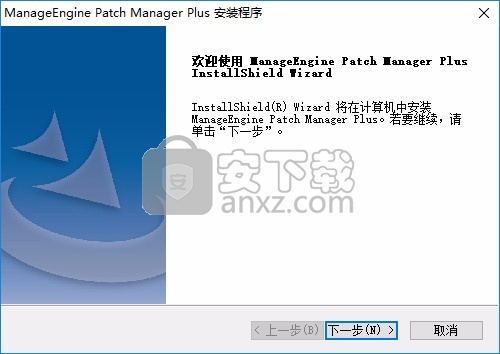
2、软件的安装协议,接受协议继续安装
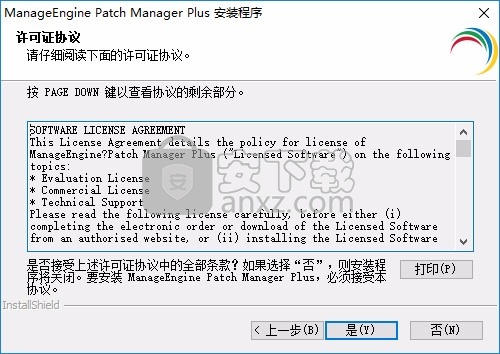
3、设置软件的安装地址C:\Program Files\UEMS_CentralServer
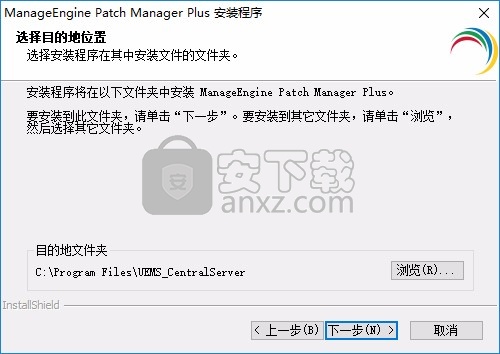
4、提示关闭杀毒软件,使用这款软件的时候建议关闭杀毒软件或者是添加例外
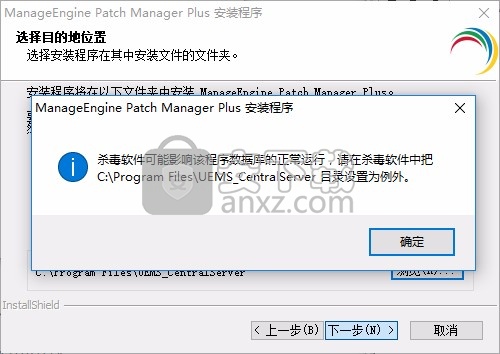
5、提示端口设置功能,默认就可以了
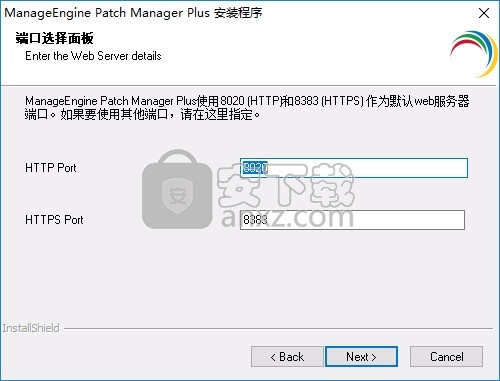
6、提示快捷方式名字设置ManageEngine Patch Manager Plus
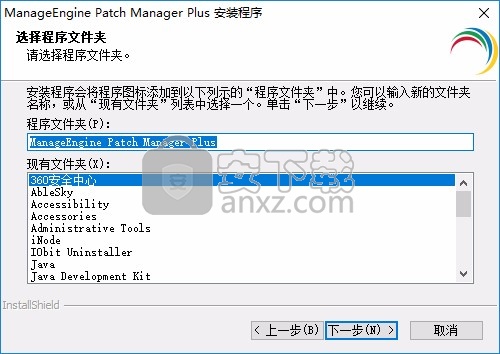
7、提示软件设置结束,点击下一步安装
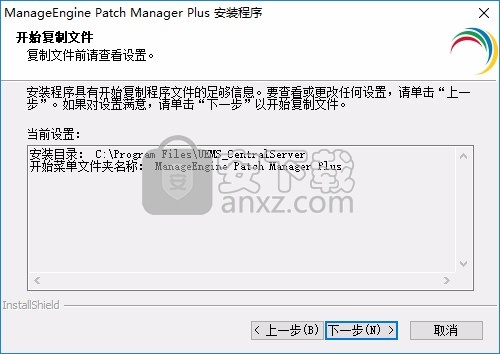
8、开始安装ManageEngine Patch Manager Plus,软件会解压安装数据
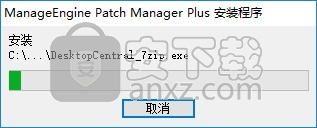
9、注册并获取免费技术支持可选,指定以下详情以在评估期间获得免费技术支持,点击跳过
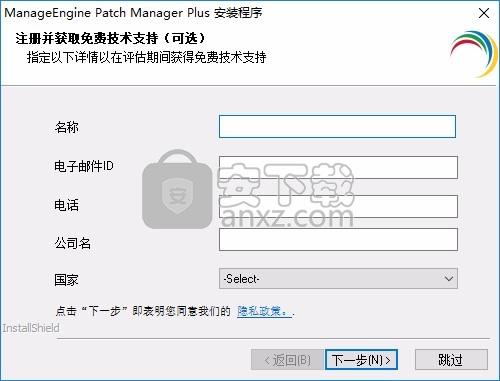
10、主程序已经安装结束,点击完成,不要启动软件
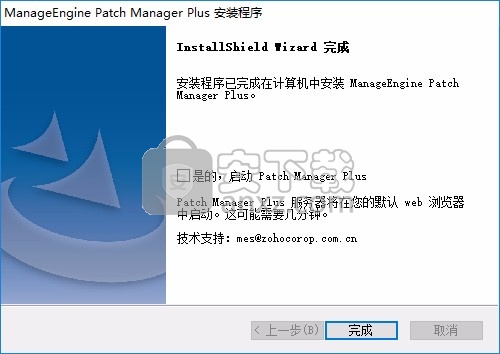
1、软件自动在后台运行,点击open打开web界面登录
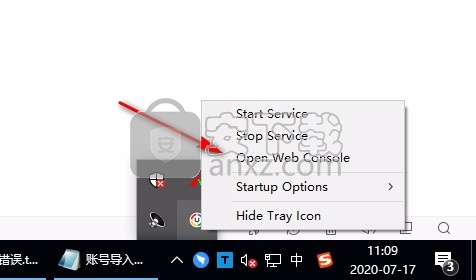
2、如果无法打开网页界面可能是host被禁止了,将host里面的内容全部删除,保存空白的host,再次打开网页
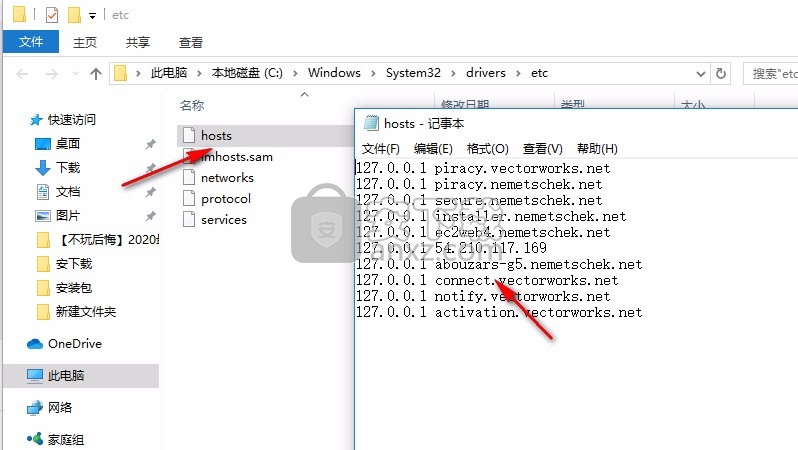
3、这里就是网页端界面,账号密码都是admin
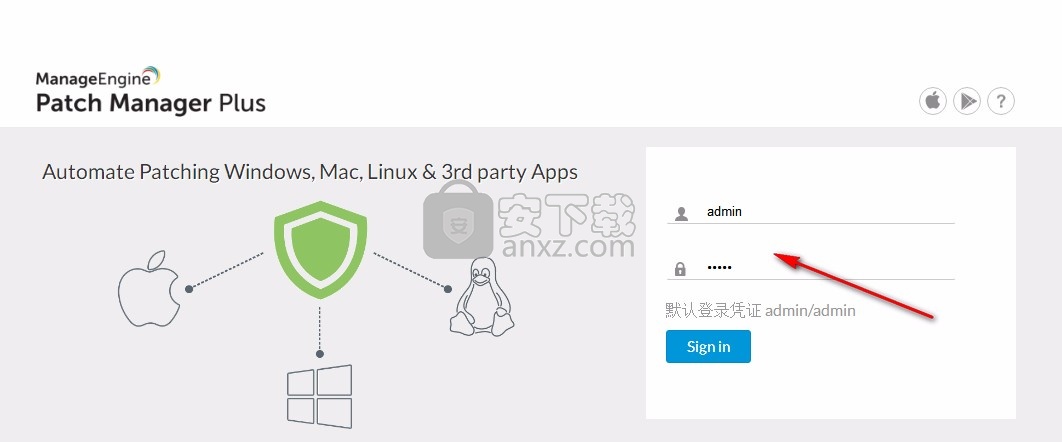
4、提示激活界面,软件可以试用29点,点击右边的许可证按钮
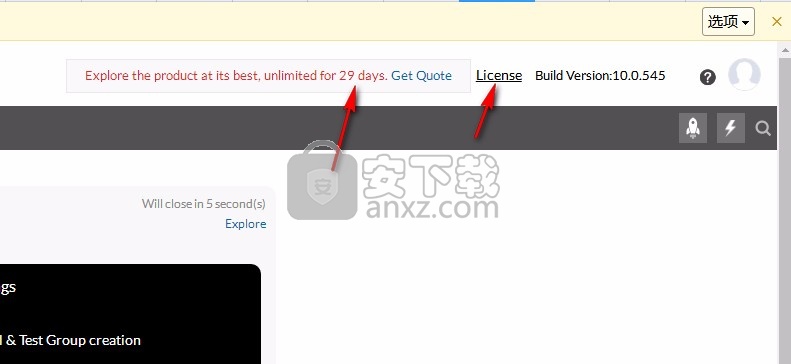
5、选择一个新的许可证激活软件,当前软件是试用版本
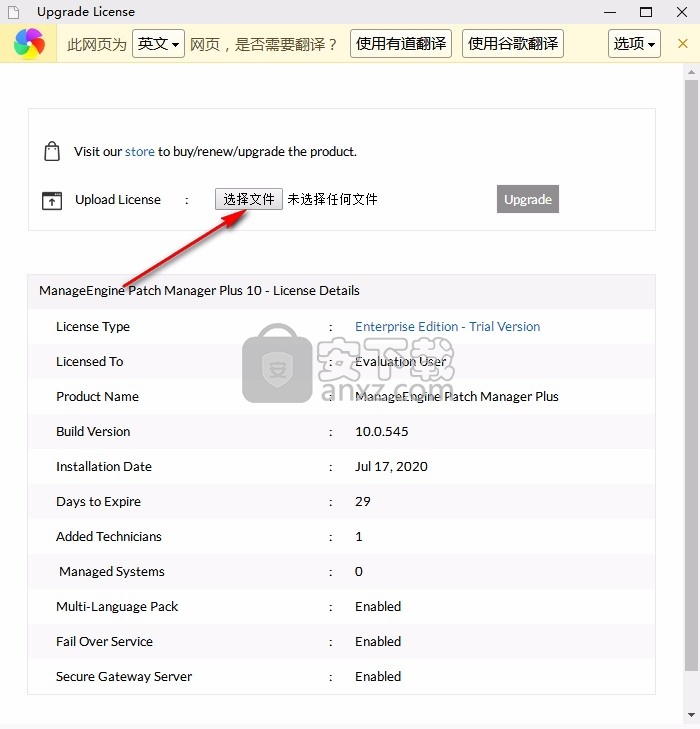
6、将Lic.xml授权文件打开,这样就可以完成软件的激活
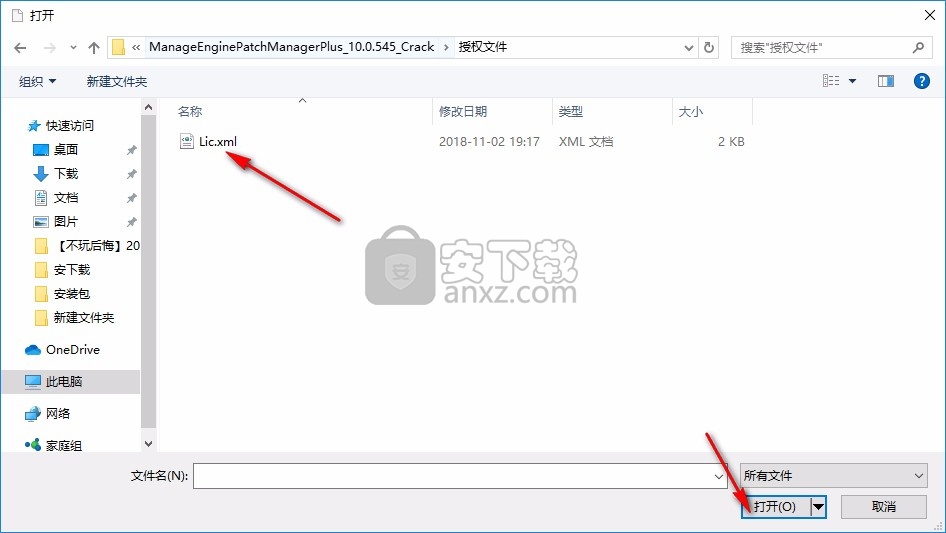
7、添加完毕直接点击关闭按钮,这样就自动加载许可证,如果无法激活就再试几次
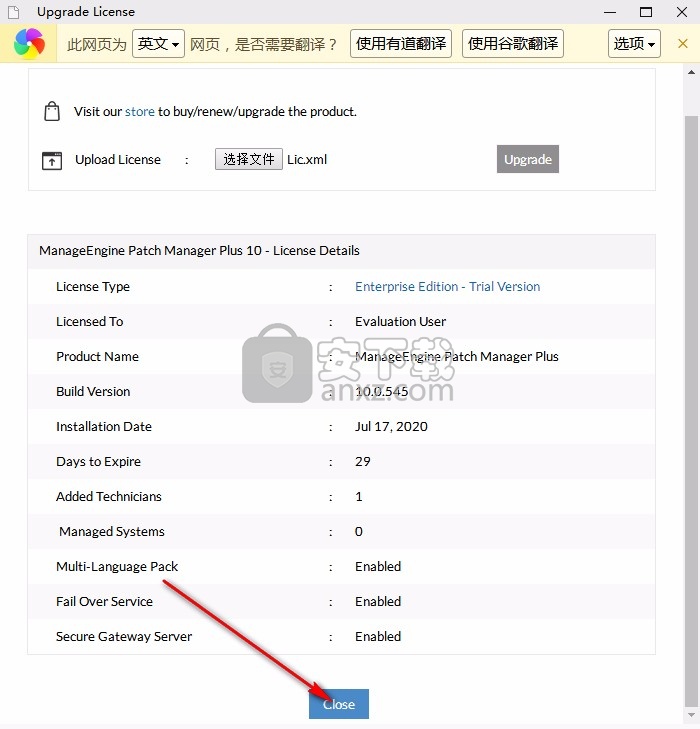
8、点击刷新按钮就可以验证授权文件
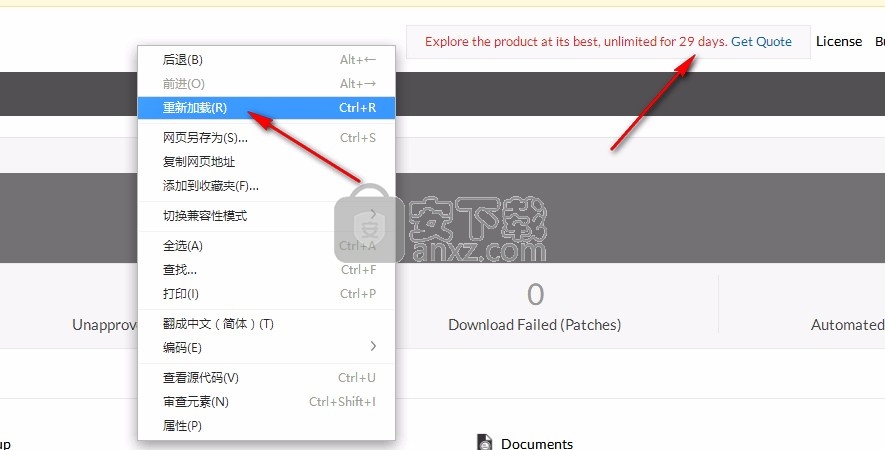
9、如图所示,现在已经不提示29天试用了,小编尝试了三次才激活,如果依然显示29天试用就重新添加Lic.xml
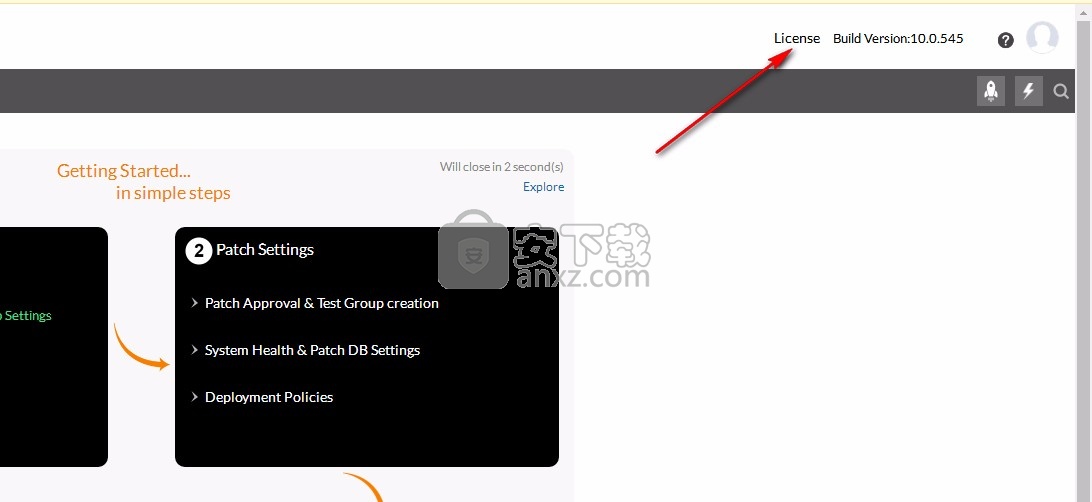
10、可以看到当前不提示“试用版本”软件成功激活
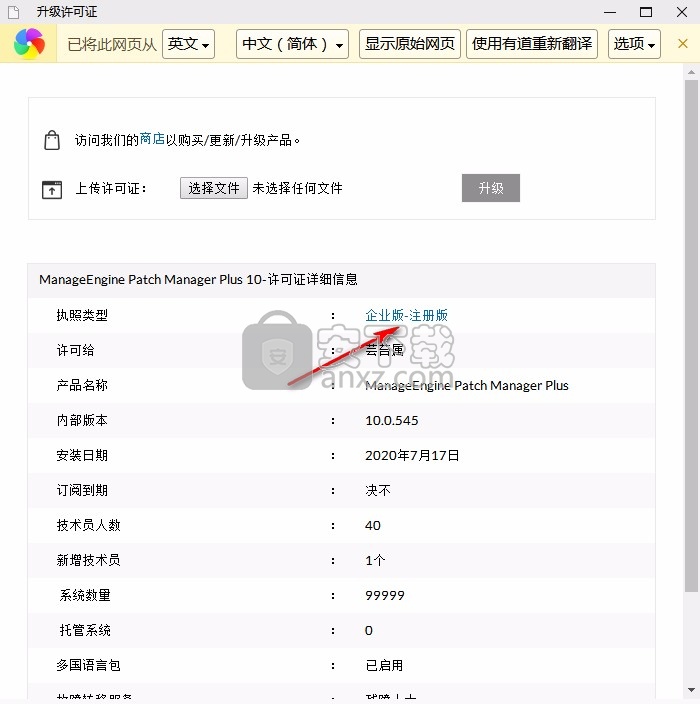
11、如果你的浏览器支持翻译功能就可以将英文的web界面转换为中文
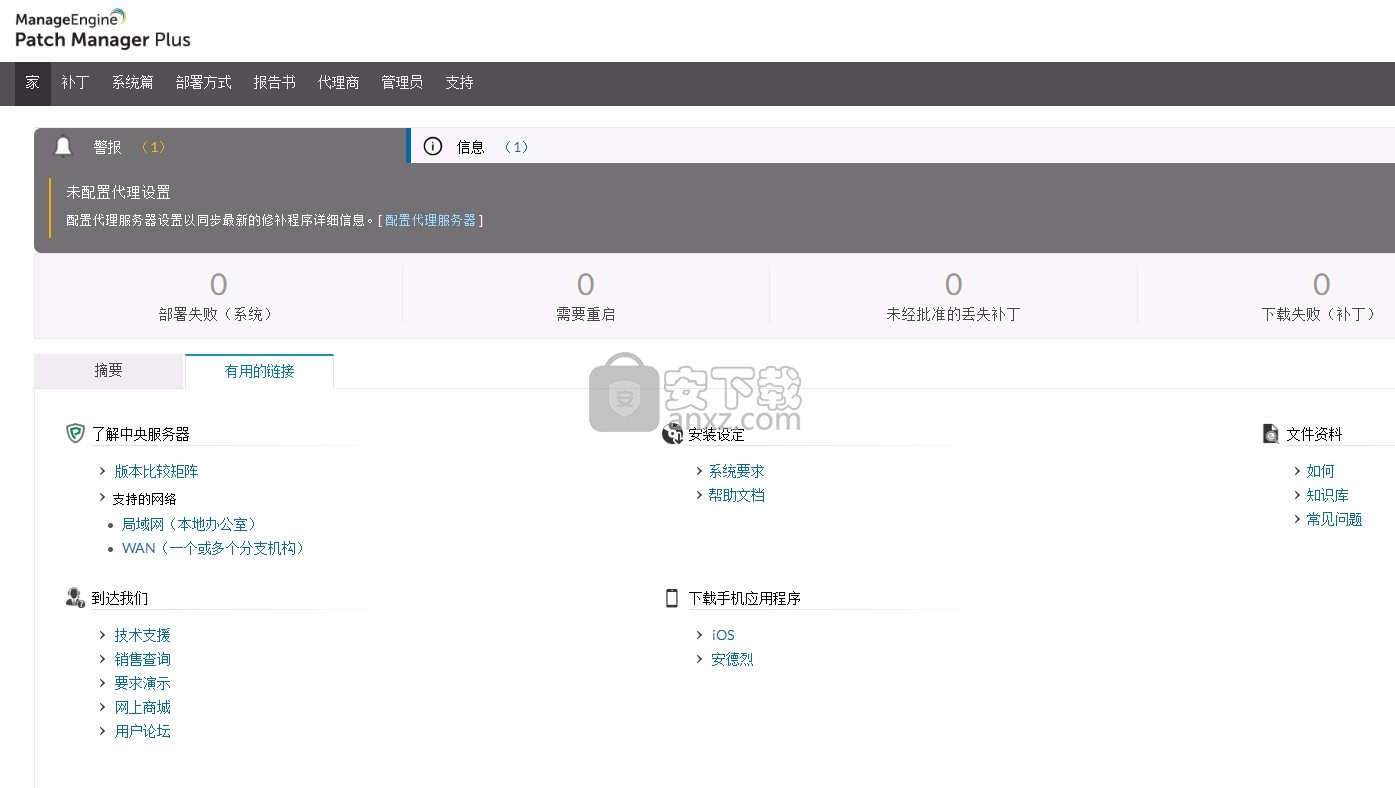
12、小编不会使用ManageEngine Patch Manager Plus软件所以就不多介绍了
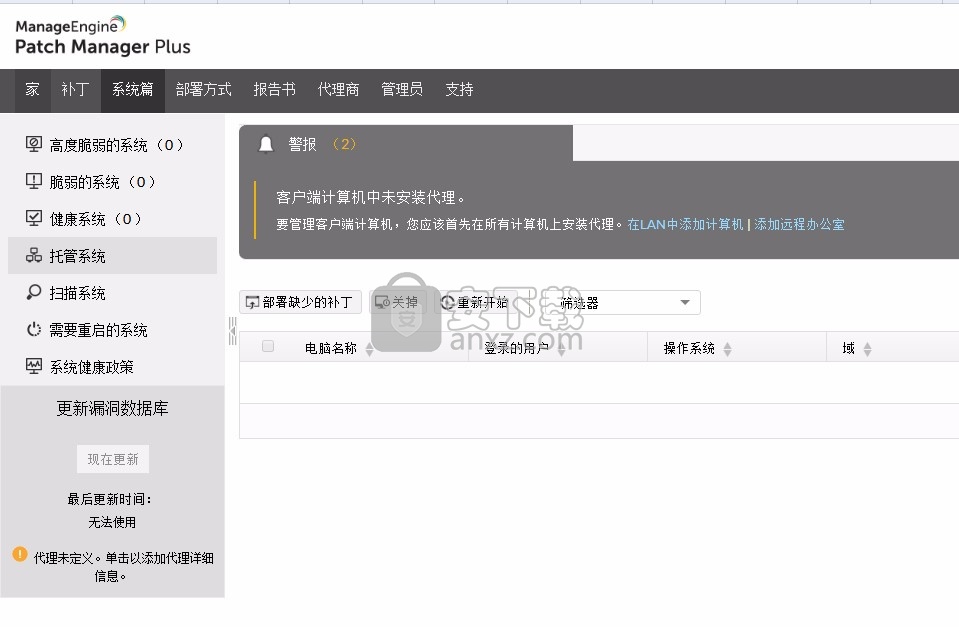
有哪些不同的补丁批准方法?
1、手动标记为已批准
2、发布后自动批准(未经测试)
3、测试与批准
自动测试后自动批准
自动测试后手动批准
手动标记为已批准请按照以下步骤手动批准特定补丁:
1、导航 产品控制台->修补程序2、可以从以下视图中选择任意数量的单个修补程序:
缺少补丁
适用补丁
支持的补丁
最新补丁
3、点击“标记为”图标,然后从下拉菜单中选择 “已批准”发布后自动批准对于要批准的所有新发布的修补程序,在将它们添加到数据库之后,请立即按照以下步骤进行配置:
1、导航到产品控制台->部署->测试并批准。
2、在下面 “批准补丁” 部分,选择选项 “无需测试即可自动进行。”默认情况下,所有新发布的补丁将显示为已批准。但是,如果要忽略特定的修补程序,则必须手动拒绝该修补程序。
测试与批准
为什么测试和批准补丁很重要?最佳做法是将批准模式选择为“ 测试并批准”,因为它具有以下优点:
1、确保补丁适合网络并符合法规。
2、防止任何软件故障。
3、缓解性能错误。
自动化测试和批准

使用Patch Manager Plus,测试和批准阶段可以完全自动化或半自动化。以下是自动化“测试与批准”过程的摘要:
1、创建测试组以对测试机器进行分组。
2、自动将修补程序部署到测试计算机。在新发布的补丁程序中,与测试组配置中指定的条件匹配的补丁程序将自动部署到该相应测试组的端点。
:由于批准方法为“测试并批准”,所有新发布的补丁默认情况下均显示为“未批准”。
3、测试后自动或手动批准。在自动测试之后,可以自动批准补丁以进行全自动的 “测试和批准”过程。或者在进行自动测试之后,可以手动批准修补程序以进行半自动化过程。
4、批准的补丁程序将通过“ 自动补丁程序部署任务”进行部署 。
在下一部分中,将提供有关如何自动测试和批准补丁的详细步骤,从创建测试组到批准补丁进行部署。
自动化测试和批准程序
创建一个测试组使用“ 自定义组”功能,可以创建一组客户端系统以测试补丁程序。
为了使测试方法有效,建议测试组中的计算机具有将在其上部署补丁的网络其余部分中的计算机中存在的所有功能。这些功能包括OS版本,第三方应用程序以及硬件组件。
请按照以下步骤来组成测试组:
1、导航到产品控制台->管理->全局设置->自定义组
2、选择 “创建新组” 并为组分配一个名称。
3、通过从提供的列表中添加计算机来组成一组测试机,并为测试组分配名称。
配置测试组部署创建测试组后,请遵循以下步骤以创建测试组部署任务:
1、导航到产品控制台->部署->测试并批准->批准设置->添加组
2、选择一个平台。这是为了确保仅部署与该平台相对应的补丁。
:必须为每个平台(Windows,Mac,Linux)创建单独的测试组。
3、在“选择自定义组”部分中输入测试组的名称。
4、在“ 部署选项”部分下,选择要部署的补丁程序类型。
5、选择一个部署策略。它可以是预先构建的部署策略,也可以参考“ 部署策略” 文档来创建自己的自定义策略。
6、配置通知设置。通过启用此选项,将在批准补丁程序或补丁程序部署失败时发送通知。
7、选择批准方式为“ _天后自动批准测试的补丁”并指定天数,以便在测试后的特定天数后自动批准补丁。否则,您将必须手动批准或拒绝已测试的补丁程序。关于自动和手动批准方法的详细信息将在下一部分中详细说明。
自动化测试后自动批准如果修补程序是在测试组中的至少一个系统中自动下载并安装的,并且在其他任何系统中都没有失败,则它满足自动批准的主要要求。
此外,您可以配置设置,以便立即或在一定天数后进行自动批准。Patch Manager Plus仅检查安装是否成功。因此,在测试后将自动批准推迟特定天数,可以洞悉补丁在各种生产环境中的稳定性。
自动化测试后的手动批准将补丁程序部署到测试组中的系统后,您可以单击测试组以查看有关已成功测试并正在等待批准的补丁程序的详细信息。然后,您可以选择手动批准补丁。但是,如果测试结果表明某些补丁不适合您的网络,则您也可以手动拒绝这些补丁。
专业版中补丁批准的工作方式
自动测试和批准仅在企业版中可用。专业版中的补丁批准方法为:
1、手动标记为已批准。
2、发布后自动批准。
3、在将补丁程序部署到选定数量的系统之前,先进行手动测试,然后再部署到网络的其余部分。
补丁数据库设置
仅适用于本地
中央补丁程序存储库会定期更新,其中包含Microsoft,Apple,Linux和其他第三方供应商发布的最新补丁程序的详细信息。每个Patch Manager Plus服务器都有一个本地补丁数据库,以执行补丁管理活动。企业需要将其本地补丁程序数据库与中央补丁程序存储库同步,以确保其数据库是最新的。根据本地补丁数据库信息,扫描网络中的所有端点以查找丢失的补丁。然后,您可以安排本地补丁程序数据库与中央补丁程序存储库同步的时间。默认情况下,此同步安排在安装Patch Manager Plus服务器的时间进行。
尽管可能会频繁发布许多补丁,但并非每个企业都需要管理所有这些补丁。管理员还可以配置补丁程序数据库设置,以管理特定于不同OS平台和第三方应用程序的补丁程序。根据指定的修补程序类型,将扫描所有计算机以查找缺少的修补程序。
例如,您可以选择管理与Mac操作系统和Windows 3rd party应用程序相关的补丁程序。然后,将扫描计算机,查找与“ Mac OS和Windows 3rd party应用程序”相关的补丁程序。
要配置补丁数据库设置,请按照以下步骤操作:
1、点击 管理员 标签以调用 管理员 页。
2、单击 补丁程序设置->补丁程序数据库设置图标
3、选择您要管理的补丁类型,例如Windows,Mac,Linux或3rd Party补丁。如果只想管理Windows操作系统的Microsoft修补程序或第三方修补程序,则可以相应地指定它。启用Microsoft更新复选框可让您管理所有Microsoft更新类型。您可以进一步向下钻取并分别启用每种类型的Microsoft更新。这使您可以根据需要自定义补丁程序管理。如果仅选择Microsoft更新,则本地补丁程序数据库将同步来自中央补丁程序存储库的所有更新详细信息,但是将扫描计算机以查找与Microsoft相关的缺少的补丁程序。
请参考下图以了解如何根据需要启用或禁用特定的更新类型:
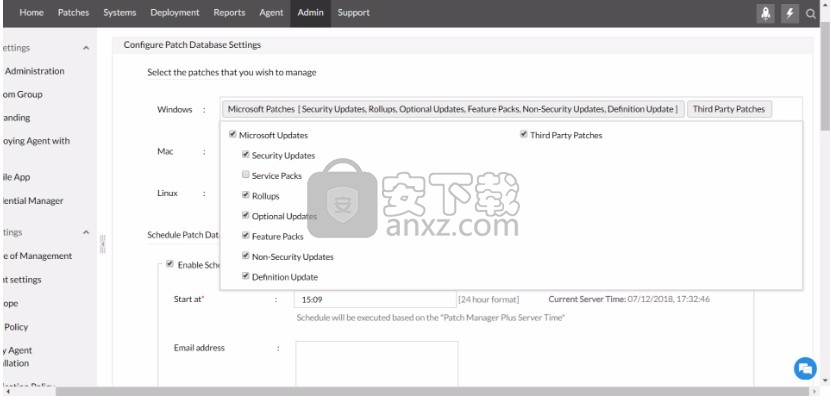
4、“启用计划的漏洞更新” 将默认选中。要禁用调度程序,请清除此选项。
5、您需要指定补丁数据库同步的时间。这将每天发生。
6、请点击 保存更改 保存配置。
建议每天安排漏洞设置。这样可以确保补丁程序数据库是最新的,并且可以防御威胁和漏洞。
驱动精灵万能网卡版电脑版 驱动补丁353.47 MB2021.12.15.104
详情驱动精灵离线版 驱动补丁353.47 MB2021.12.15.104
详情驱动人生8网卡版 驱动补丁447.09 MB8.16.28.78
详情Bluesoleil 3.2 VoIP 简体中文版 支持Vista 驱动补丁10.00 MB
详情Siemens Simcenter Flotherm XT 2020.2文件 驱动补丁5.04 MB附激活教程
详情Autodesk Fabrication ESTmep 2022文件 驱动补丁17.1 MB附激活教程
详情Geomagic Control X2020注册机 驱动补丁8.48 MB附安装教程
详情jetbrains datagrip 2021.1文件 驱动补丁1.69 MB含激活和汉化教程
详情Altair SimLab 2021.0 x64补丁 驱动补丁68.2 MB附安装教程
详情ManageEngine Patch Manager Plus(补丁升级软件) 驱动补丁398 MBv10.0.545 免费版
详情polyworks metrology suite2020 IR2文件 驱动补丁107.0 MB附安装教程
详情Altair Activate 2021补丁 驱动补丁7.38 MB附激活教程
详情mastercam2022去黄条补丁 驱动补丁9.76 MB附安装教程
详情Mentor Graphics ModelSim 2020.4文件 驱动补丁5.49 MB附安装教程
详情Dlubal SHAPE-THIN v9.04.01 文件 驱动补丁4.40 MB附安装教程
详情schlumberger symmetry 2020.3文件 驱动补丁22.6 MB附安装教程
详情pixyz studio 2020.2文件 驱动补丁14.5 MB附安装教程
详情Toon Boom Storyboard Pro 20文件 驱动补丁8.42 MB附安装教程
详情autocad2022注册机 驱动补丁0.1 MB附安装教程
详情Autodesk 3dmax2022注册机 驱动补丁0.1 MB附安装教程
详情Windows XP SP3 更新补丁汇总终极版 驱动补丁224.00 MB
详情万能AC97声卡驱动 驱动补丁13.00 MB
详情万能驱动集合 驱动补丁0 MB
详情microsoft visual c++ 2019(vc2019运行库) 驱动补丁28.3 MBx86/x64简体中文版
详情DevID Agent (在线驱动更新) 驱动补丁4.80 MBv4.49 汉化绿色版
详情微软常用运行库合集 驱动补丁76.36 MBv2021.09.15
详情AC97声音芯片最新WDM驱动3.99版 驱动补丁13.71 MB
详情DirectX Redist June 2010 驱动补丁95.00 MB
详情河北CA数字证书助手 驱动补丁79.4 MBv6.7.6 官方版
详情.NET Framework 3.5 cab格式离线安装包 驱动补丁68.6 MBwin10版
详情万能网卡驱动 3DP Net v17.03 绿色便携版 驱动补丁122.00 MB
详情Bluesoleil 3.2 VoIP 简体中文版 支持Vista 驱动补丁10.00 MB
详情驱动精灵 v9.61.419 去广告单文件版 驱动补丁12.00 MB
详情NVIDIA Control Panel(NVIDIA控制面板) 驱动补丁8.25 MBv8.1.9 免费版
详情originpro2020激活码 驱动补丁0 MB附安装教程
详情万能声卡驱动(适用于VIA芯片声卡) 驱动补丁3.00 MB
详情BJCA证书助手下载 驱动补丁12.3 MBv2.8.0.5 官方版
详情PC生物识别标准化控件 驱动补丁68.7 MBv3100 官方版
详情驱动人生国际版(Driver Talent) 驱动补丁24.5 MBv7.1.28.114 汉化
详情ACDSee Photo Studio Ultimate 2021 注册机 驱动补丁17.3 MB附激活教程
详情万能网卡驱动 3DP Net v17.03 绿色便携版 驱动补丁122.00 MB
详情驱动总裁 驱动补丁44.51 MBv2.8.0.0
详情Windows11应用商店恢复包 驱动补丁186.98 MB22107
详情驱动人生8网卡版 驱动补丁447.09 MB8.16.28.78
详情驱动精灵离线版 驱动补丁353.47 MB2021.12.15.104
详情Bluesoleil 3.2 VoIP 简体中文版 支持Vista 驱动补丁10.00 MB
详情驱动精灵 v9.61.419 去广告单文件版 驱动补丁12.00 MB
详情超级兔子驱动天使 v5.0.727 去广告版 驱动补丁2.00 MB
详情游戏显卡驱动 nVIDIA GeForce Game Ready Driver 398.82 驱动补丁2.83 MB
详情电脑必备-DLL库 驱动补丁0.13 MB
详情



























